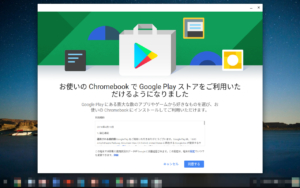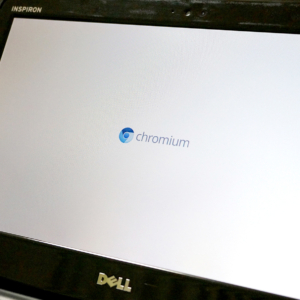Chromebookが盛り上がってきている!
ASUSのChromebookをAmazon.comから輸入したのが3年半前。当時はまだAndroidアプリにも対応しておらず、Chrome拡張などで代替していました。
https://www.makkyon.com/2016/05/01/asus-c100pa/
時は流れて、Googleから純正のChromebookであるPixelbookが登場し、ビックカメラのCMでChromebookの名前が呼ばれ、AmazonにはChromebookストアが開設されました。
クラウドサービスが当たり前となった今、Chromebookの波が来ています。
ハイエンドChromebookがトレンド?
Chromebookと言えば、低価格で文教市場に導入されるイメージが強かったのですが、最近ではIntel Coreシリーズを搭載したハイスペックな機種も登場してきました。先陣を切ったのはGoogleのPixelbookでしたが、最近ではAcerやASUS、HPからもハイスペックなChromebookが発売されています。
今回は、日本HPのChromebook x360 14をお借りすることができたので、レビューします。

HP Chromebook x360 14-da0009TU エグゼクティブモデル (日本語キーボード)
HP Chromebook x360 14をレビュー
今回お借りしたのはエグゼクティブモデル。CPUに第8世代のCore i5-8250Uプロセッサー、8GBメモリを搭載しています。
天面のカラーはセラミックホワイト。質感がすでに高級品です。

このホワイトカラーがかなり綺麗なので、製品ページで調べてみたところ、アニオン電着塗装(AED)という、金属シャーシにホワイトカラーを施せる塗装方式を採用しています。金属の質感や輝きを維持しながら、ホワイトカラーを載せられるそうです。
WindowsノートのプレミアムブランドSpectreでも使用されているそうで、高級感にはちゃんと理由がありますね!
天面の左上に見えるchromeロゴが、Chromebookである証です。
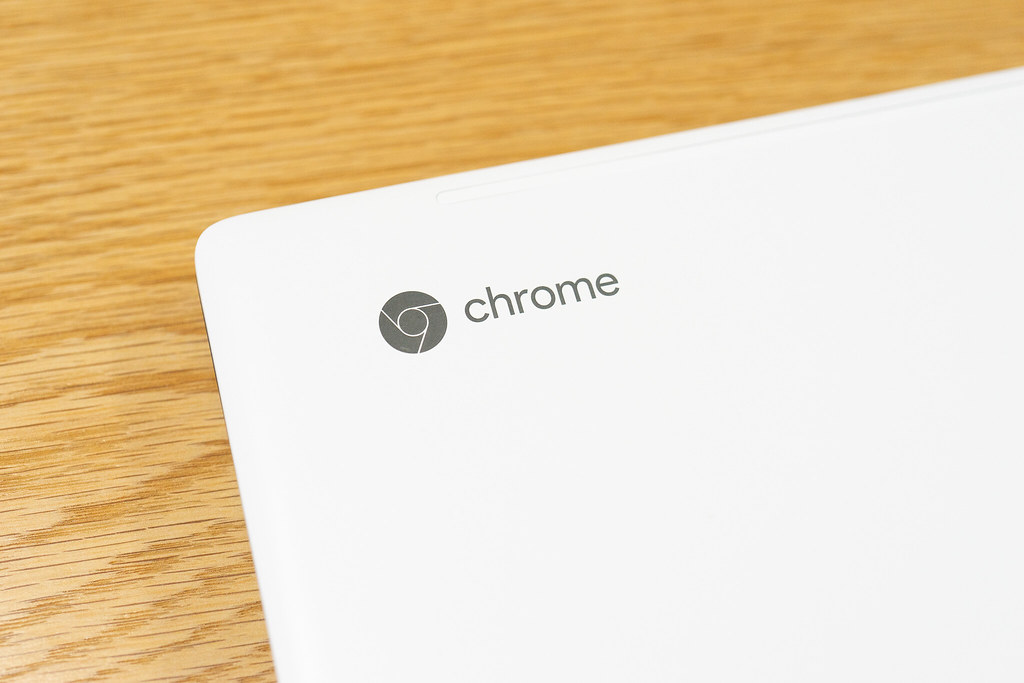
底面には、吸排気口のメッシュと、滑り止めがシンプルに配置されています。ネジ穴には蓋がしてあって、細かいところにまで配慮されていることが伺えます。

片手でギリギリ持てるサイズ感ですが、重量は約1.6kgあります。

脇に抱えてオフィス内を移動したり、リュックに入れて持ち運ぶ分には大丈夫そうです。
USB-Cが2基ほか、ポート類が充実したChromebook
HP Chromebook x360 14を横から見ると、MacBook Airのようなくさび型に見えます。ただ、よく見ると、前方の底面を斜めにカットしたデザインで、薄さは均一のよう。

このあたりのデザインの見せ方は上手いですね。薄さは約16mmとなっています。
左側面には、音量調節ボタンやUSBポート、USB Type-Cポートが並びます。

左側面にもUSB Type-Cポートがあります。そのほか、イヤホン/マイク兼用ポート、MicroSDスロット、電源ボタンが並びます。

電源ボタン一つとってもダイヤモンドカットが施されており、細かいところにまで目が配られています。
ディスプレイを開いた状態では、ChromebookかWindowsノートか区別がつきませんね。ディスプレイは最小幅が7.5mmというナローベゼルディスプレイになっていて、没入感の高い映像体験をもたらします。

また、ディスプレイ上部にはフロントカメラが装備されていて、写真は90万画素、動画はHD画質(720p)での撮影が可能です。
キーボードは、キー同士が離れたアイソレーションキーボード。Macユーザーにはおなじみです。

なお、今回紹介したモデルは英字配列のキーボードですが、日本語配列のモデルも用意されています。
部屋を薄暗くしてみると、キーボードにはLEDバックライトが装備されていることが分かります。

トラックパッドは標準的な大きさ。大きすぎず小さすぎずといったところ。

パームレスト右端に、インテルのシールが貼ってあり、第8世代のCore i5プロセッサーが搭載されていることが分かります。そして、その上には「B&O」のロゴが見えます。

これは、キーボード上に「B&O Playデュアルスピーカー」を搭載しているため。実際に映画などを見て、聴いてみるとわかるのですが、よくあるノートパソコンのスピーカーとは一線を画す音質です。

美しいデザインの製品はついつい時間をかけて見てしまいますが、中身もチェックしていきましょう。Chromebookのセットアップに進みます。
Chromebookをセットアップする
本製品に限らず、ChromebookのセットアップにはGoogleアカウントが必要です。このため、インターネット接続環境は必須。

Chromebookは、標準でAndroidアプリを使えるようになっています。このため、セットアップ段階でGoogle Playの確認画面が表示されます。

3年前にChromebookをレビューした際には、開発版のビルドでしか動きませんでした。それでも感動が大きかったものです。今では標準機能ですね。
https://www.makkyon.com/2016/06/19/chromebook-android-app/
ふだん使っているGoogleアカウントでログインしていれば、Androidスマートフォンでインストールしたアプリが表示されます。

Android端末とのペアリングも用意されています。同じGoogleアカウントでログインされているAndroidとペアリングすることで、ネット接続を共有したり、ロック解除をすることができます。
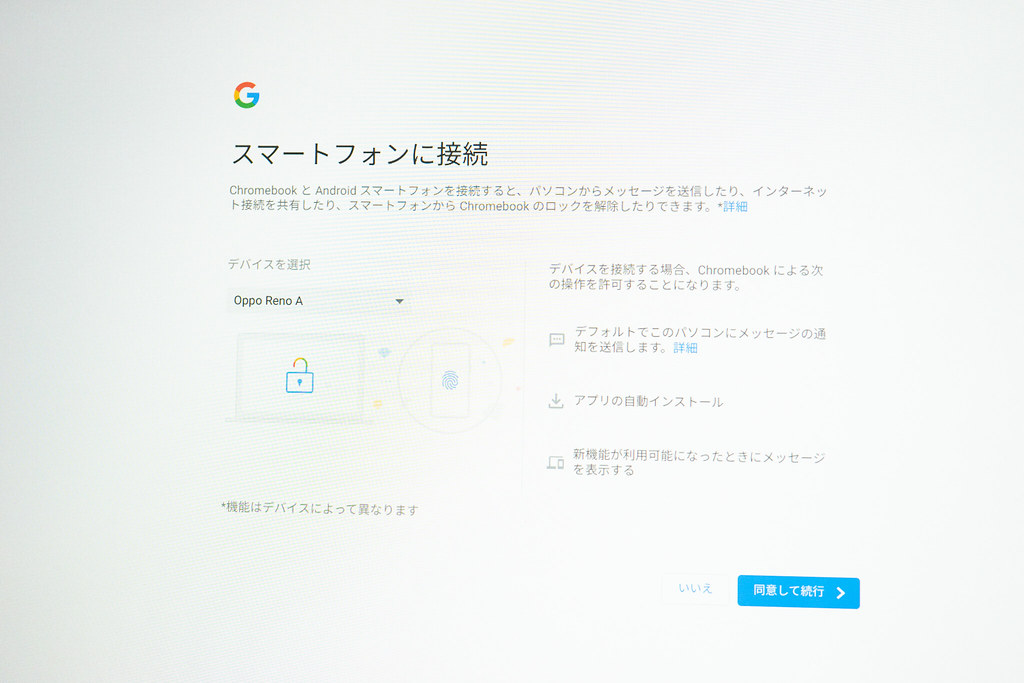
私はOPPO Reno Aを使っているので、Reno Aで認証すれば、Chrombook側でのパスワード入力は不要でした。とても便利!この機能はAndroidのみで可能で、iPhoneでは使えません。

OPPO Reno Aは、顔認証と指紋認証のデュアル対応なので、Chromebookのロック解除は余裕です。
https://www.makkyon.com/2019/10/29/oppo-reno-a/
セットアップにかかる時間は数分、すぐに使い始めることができました。

トラックパッドによるカーソル操作だけでなく、タッチパネルによる操作も可能です。

Chromebookのステータスにアクセスするためのミニランチャーは右下から開きます。タッチ操作が考慮されているので、非常に見やすいインターフェースです。

画面左下をタッチすることで、検索ウインドウがポップアップします。

さらに上矢印を押すと、アプリのランチャー画面が開きます。これですべてのアプリにアクセスができます。

Chromebook上では、ChromebookアプリとAndroidアプリの両方にアクセスできますが、どちらも同じアプリとして動作しますので、特に区別しなくても大丈夫です。
4タイプの使い分けができる、HP Chromebook x360 14
ここまで、HP Chromebook x360 14をノートPCスタイルで使ってきましたが、「x360」というネーミングと、ヒンジの写真を見てもらえば分かる通り、ディスプレイ部が回転します。

まずは、ディスプレイ全体を360度回転させることで、タブレットスタイルになります。なお、写真では片手で持っていますが、1.6kgあるので、このまま保持し続けるには筋力が必要です……

膝上にのせて、電子書籍を読むのが最適でした。Kindleアプリが対応しています。

ワイドスクリーンなので、左右に余白が空きますが、コミックスの見開き表示も余裕です。情報誌の紙面も余裕で見られます。

タブレットとしては、iPad Proの12.9インチが最大クラスですが、HP Chromebook x360 14はそれを上回る14インチ。迫力が違います……。
次に、プレゼンテーションに向いているディスプレイスタイル。2人以上で画面を見るのに向いています。

このモードは、タッチ操作で画面が動きやすいので、ワイヤレスマウスを併用すると便利です。ノートPCの延長線上にあるイメージです。
最後に、2つ折りのテントスタイル。動画視聴に向いています。

このテントスタイルは、角度を固定しやすいので、タッチ操作で画面を触っても安定感があります。

このモードは、タブレットの延長線上にあるイメージですね。
用途に応じて4つのモードを使い分けられるので、非常に使い勝手がいいです。
USB PDは左右どちらでも動作する
HP Chromebook x360 14にはACアダプターが付属していますが、汎用的なUSB-Cです。アダプターとして、L字プラグも付属しています。
ただ、けして小さいものではないので、持ち運びの際には小さいACアダプターで運用したいものです。そこで、AnkerのPowerPort Atom III Slimを使ってみます。

https://www.makkyon.com/2019/09/08/anker-powerport-atom-iii-slim/
左側にUSB-Cポートがあります。充電時にはLEDが点灯します。

さらに、右側にもUSB-Cがあるので、差し替えてみると、こちらでも充電が可能でした。

電源ケーブルって、意外と取り回しに困ることがあるので、左右どちらでも差し込めるというのは、地味に見えて利便性が高いです。

他メーカー・他機種でも着々と採用が進むUSB-Cポートですが、中には映像に対応しなかったり、USB PDに対応しないなどの機能制限もあります。
その点、HP Chromebook x360 14は両方のポートが同じように機能するので、PCに詳しくなくても、使いやすいと感じます。
USB-Cディスプレイも使える
写真を撮っていなかったのですが、USB-Cディスプレイと接続すれば、USB-Cケーブル1本で映像出力と電源供給を行うことができます。こういったハードウェアの扱いはWindowsノートと変わりません。

USB-Cディスプレイについては、下記記事にまとめています。
https://www.makkyon.com/2017/05/21/usb-pd-display/
Bluetooth機器やUSB機器も「ふつうに」使える
USB-C電源アダプタやUSB-Cディスプレイが意識せずに使えたことから分かるように、PCやスマホ向けの周辺機器は使えるものがほとんどです。
分かりやすいところでは、Bluetoothワイヤレスマウス。専用のユーティリティアプリはありませんが、問題なく使えます。

https://www.makkyon.com/2019/09/27/logicool-mx-master-3/
KZ E10のような、日本では無名なメーカーの完全ワイヤレスイヤホンでも問題なく繋がります。(もちろん音楽も問題なく聴けます)

https://www.makkyon.com/2019/10/14/kz-e10/
変わったところでは、SIMを入れて使うUSBデータスティックも問題なく使用できました。Chromebook上ではEthernetとして認識されているようです。

https://www.makkyon.com/2017/01/23/gh-udg-mcltec/
Chromebookの普及に伴って、メーカーも動作保証をしたり、「Works with Chromebook」のような表示も増えてくるでしょう。
Core i5の13.3インチ MacBook Airと比較してみる
最後に、HP Chromebook x360 14と同程度の大きさと同程度の性能を持つと推測されるMacBook Airと比較してみます。
まずは、フットプリント。HP Chromebook x360 14(写真左)は14インチ、MacBook Airは13.3インチなので、画面サイズがそのままフットプリントに反映されています。

画面を開いたところ。

背面は、MacBook Airの方が薄いようですが、HP Chromebook x360 14も負けていません。

※MacBook Airは、底面にMajextand MJX100を取り付けているため、少し厚みが増しています。
https://www.makkyon.com/2019/09/24/majextand-mjx100/
手前側は似たようなエッジと丸みを持っています。

最後に、性能面を簡単に見てみましょう。Webサービスを動かすのに必要なJavascript。これをベンチマークできるOctane2.0を実行してみます。
まずは、Core i5を搭載したMacBook Air(macOS Mojave)のChromeブラウザで動かした結果。

次に、HP Chromebook x360 14でOctane2.0を実行した結果。なんと、MacBook Airに肉迫する結果でした。

Octane2.0はあくまで一つの指標ですが、エグゼクティブモデルとはいえ、MacBook Airに比べれば格安なHP Chromebook x360 14で、この結果が出るのはすごいですね。
まとめ
HP Chromebook x360 14は、Chromebookの着実な進化と、HPのスキのない製品作りが結実した、新時代のノートブックでした。
PC上で実行されるネイティブアプリが全盛の時代は終わり、クラウドで動くアプリが主流の時代になっています。WordやExcelに代表されるあのOfficeでさえ、ほとんどの機能がブラウザ上で動きます。
Windowsだって、Amazon WorkSpacesやAzure上で実行できる時代です。
あと、何年かしたら、本当にノートPC=Chromebookの時代が来るのかも、と予感がしました。
最後に、Chromebookをフォーマットする……
Chrome OSには「PowerWash」という機能があり、完全にリセットすることが可能です。

今回お借りしたHP Chromebook x360 14は泣く泣く返却しなければならないので、やむなくPowerWashします……(ほんと、いいネーミングですよね)